![]() Skolotāja rīkkopa
-
Šīs aktivitātes mērķis
Skolotāja rīkkopa
-
Šīs aktivitātes mērķis
Programmēšanu ar nosacījumiem var veikt, projektā izmantojot [If then] bloku.
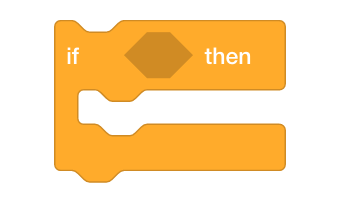
Šī aktivitāte iepazīstinās studentus ar programmēšanu ar [Ja tad] bloku, kā arī ar sensoru un operatora bloku izmantošanu, lai robots pārbaudītu, vai ir nospiesta poga Brain Up. Ja tas tiek nospiests, Clawbot roka pacelsies. Šis pirmais ievads ieliks pamatu robotu reakciju pievienošanai citām smadzeņu pogām.
Lai iegūtu papildinformāciju par [Ja tad], [Nospiesta smadzeņu poga], [Uzgaidiet, līdz] vai <not> blokiem, apmeklējiet palīdzības informāciju VEXcode IQ. Lai iegūtu papildinformāciju par šo iebūvēto palīdzības rīku, noklikšķiniet uz šeit.
Tālāk ir sniegts pārskats par to, ko jūsu skolēni darīs šajā aktivitātē:
-
Noskatieties izmantošanas cilpas un Ja-tad-cits bloki apmācības video.
-
Izmantojiet Clawbot (Drivetrain) veidni, lai izveidotu piedāvāto ArmUp projektu un paredzētu projekta darbības.
-
Skatiet blokshēmu, lai palīdzētu izskaidrot bloku plūsmu projektā.
-
Precizējiet viņu skaidrojumus par to, ko dara projekts ArmUp .
-
Rediģējiet viņu projektu, pievienojot [Pagaidiet] bloku.
-
Apstāties un apspriest: studenti pārdomās savas prognozes par to, ko projektā darīs Clawbot, salīdzinot ar viņu faktiskajiem novērojumiem.
| Daudzums | Nepieciešamie materiāli |
|---|---|
| 1 |
VEX IQ Super komplekts |
| 1 |
VEXcode IQ |
| 1 |
Inženierzinātņu piezīmju grāmatiņa |
| 1 |
Clawbot (piedziņas) veidne |
![]() Skolotāja rīklodziņš
Skolotāja rīklodziņš
Lai saņemtu ieteikumus par šīs sadaļas mācīšanas stratēģijām, pārskatiet sleju Piegāde, kas atrodas rokasgrāmatā To Do, or Not to Pacing Guide (Google ).
Clawbot ir gatavs pieņemt lēmumus!
Šī darbība sniegs jums rīkus, lai programmētu jūsu robotu ar nosacītu uzvedību.
Aktivitātē galvenā uzmanība tiek pievērsta blokam [Ja tad] , taču tiek izmantoti arī citi Sensing, Control un Operator bloki.
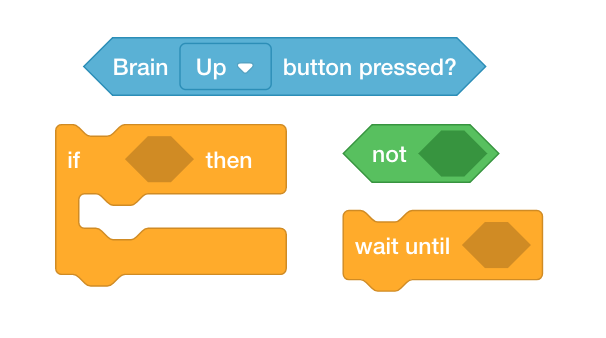
Varat izmantot palīdzības informāciju VEXcode IQ, lai uzzinātu par blokiem. Norādījumus, kā lietot funkciju Help , skatiet palīdzības izmantošanas apmācībā.

![]() Skolotāju padomi
Skolotāju padomi
Ja šī ir pirmā reize, kad skolēns izmanto VEXcode IQ, viņš rīkjoslā var redzēt arī Pamācības, lai apgūtu citas pamatprasmes.

1. darbība: Sāksim ar cilpu un nosacījumu priekšrakstu izpratni.
Pirms sākat programmēt ar nosacījumiem, vispirms noskatieties VEXcode IQ mācību videoklipus Izmantojot cilpas un If-Then-Else.
Sāciet, noskatoties VEXcode IQ apmācības video Izmantojot cilpas.
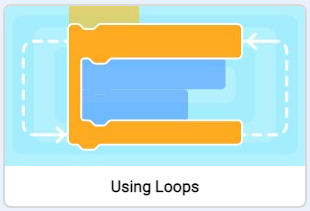
Pēc tam noskatieties If-Then-Else apmācības video programmā VEXcode IQ.
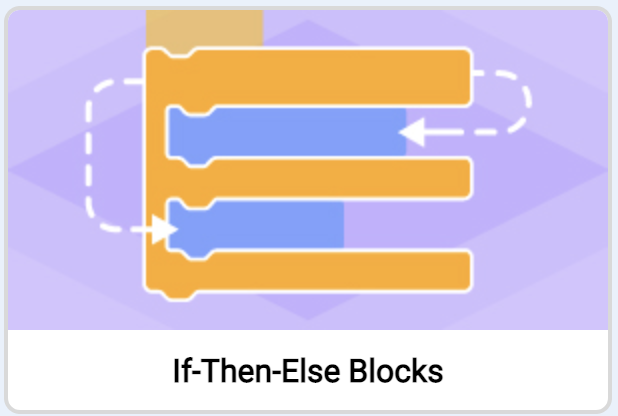
2. darbība: Programmēšana ar nosacījumiem.
Mēs vēlamies izveidot projektu, kas pacels roku, ja tiek nospiesta Brain Up pogas stāvoklis.
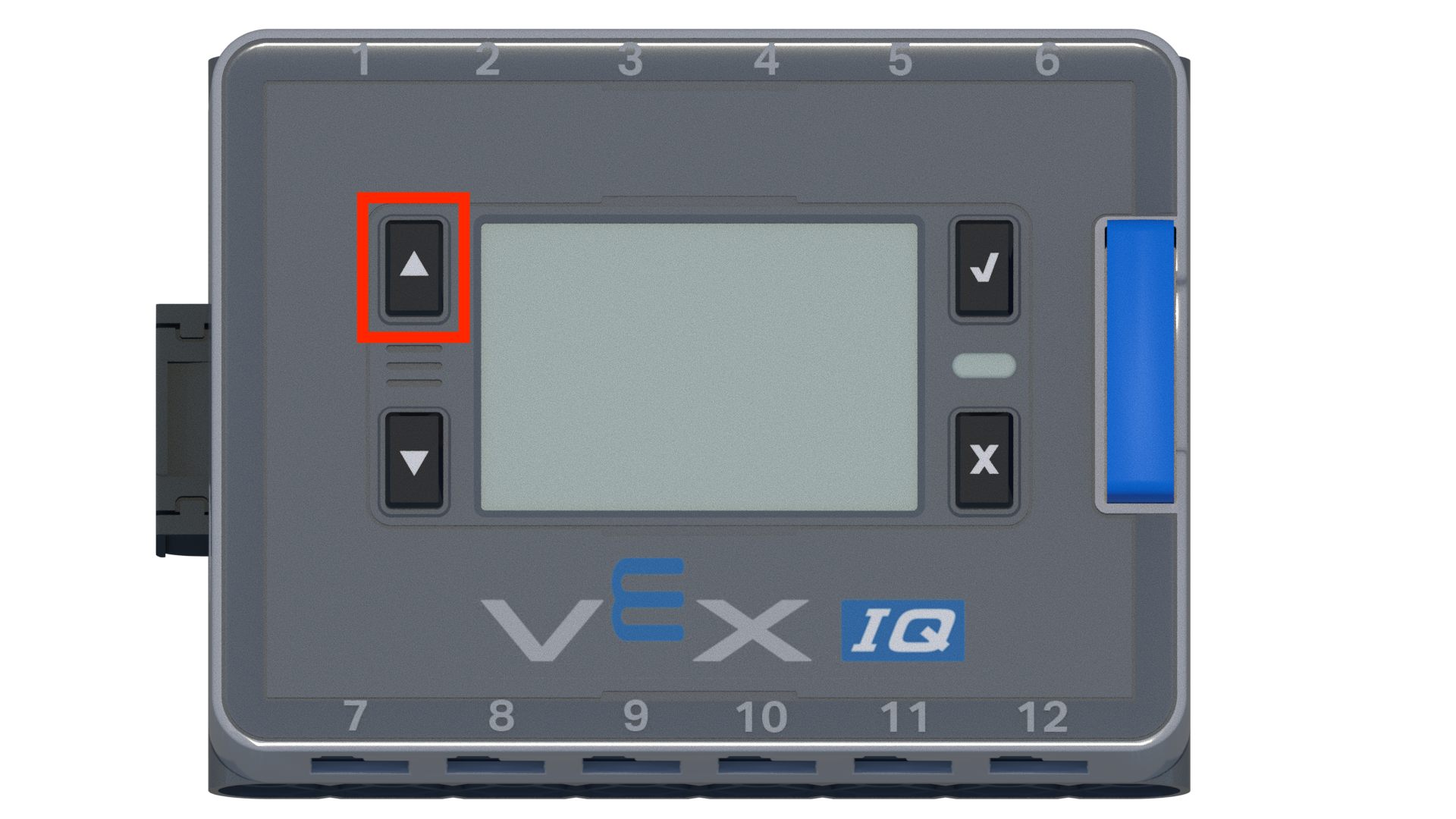
Ja nosacījums ir nepatiess, Arm Motor apstāsies. Izpētīsim, kā izveidot projektu, kurā tiek izmantots [Forever] bloks un [Ja tad] nosacījuma bloks, lai programmētu roku.
- Atveriet Clawbot (piedziņas) veidni. Lai saņemtu palīdzību, skatiet apmācību video par piemēru projektu un veidņu izmantošana.
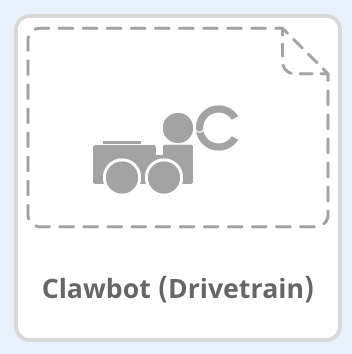
- Veidojiet projektu zemāk.
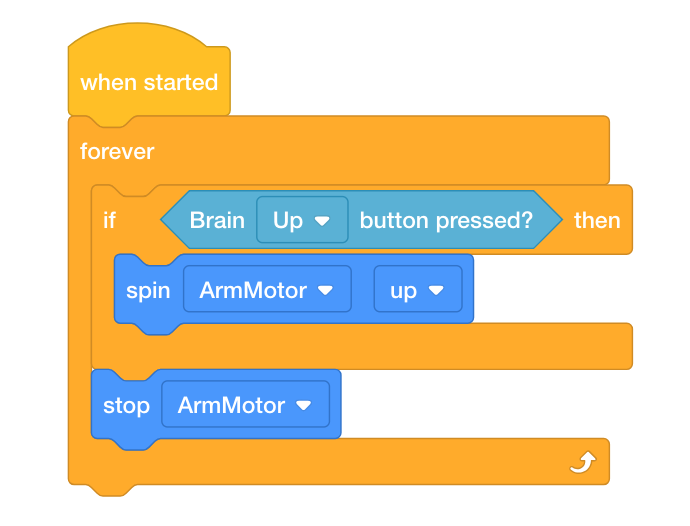
- Saglabājiet projektu kā ArmUp. Ja studentiem nepieciešama palīdzība projekta saglabāšanā, skatiet VEXcode IQ apmācības video nosaukumi un saglabāšana.

- Pārbaudiet, vai projekta nosaukums ArmUp tagad ir logā rīkjoslas centrā.
- Paredziet, ko projektā Clawbot darīs jūsu inženiertehniskajā piezīmju grāmatiņā. Izskaidrojiet gan lietotāja, gan Clawbot uzvedību.
- Pārbaudiet, vai jūsu prognozes par to, ko projektā dara Clawbot, ir pareizas.
- Lejupielādējiet projektu uz Slot 1 uz Clawbot un pēc tam palaidiet to.
- Lai saņemtu palīdzību par projekta lejupielādi un palaišanu, skatiet VEXcode IQ apmācību, kurā ir paskaidrots, kā lejupielādēt un palaist projektu.
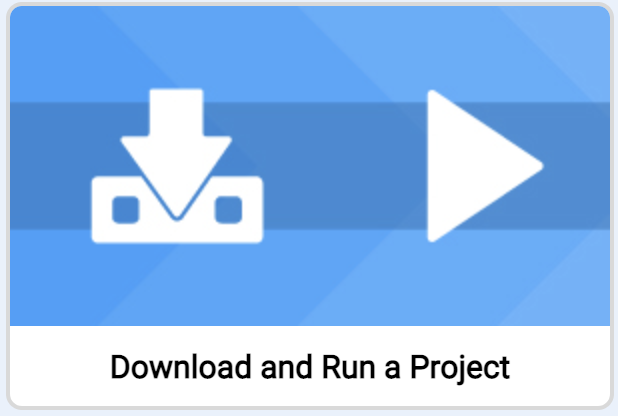
- Pārbaudiet savus projekta skaidrojumus un pievienojiet piezīmes, lai tos pēc vajadzības labotu.
![]() Skolotāja rīklodziņš
Skolotāja rīklodziņš
Projekts, ko studenti izveido iepriekš, nedarbosies tāds, kāds ir. Projekta plūsmas ātruma dēļ ir nepieciešams [Pagaidiet] bloks. Ja tā tur nebija, projekts pāries uz nākamo bloku, pirms Arm Motor jebkad būs laiks reaģēt. Tādējādi bloki plūdīs lejup uz [Stop motor] bloku un pēc tam sāksies atpakaļ kaudzes augšpusē, jo [Forever] bloks atkārto visus blokus, kas atrodas tā iekšpusē. Tas tiks izpētīts un pēc tam izskaidrots skolēniem nākamajā darbībā.
![]() Skolotāju rīkkopa
-
Apstāties un apspriest
Skolotāju rīkkopa
-
Apstāties un apspriest
Tagad, kad skolēni ir pārbaudījuši projektu, pajautājiet viņiem, kā viņu prognozes ir salīdzinātas ar novērojumiem. Veiciniet diskusiju, uzdodot šādus jautājumus:
-
Vai jūsu prognoze bija tāda pati kā jūsu novērojums?
-
Šķiet, kas notiek projektā?
-
Vai pogas Uz augšu nospiešanas stāvoklis tiek pārbaudīts tikai vienu reizi?
-
Kas, jūsuprāt, ir jāpievieno projektam, lai tas darbotos pareizi?
3. darbība: Izpratne par bloku [Pagaidiet, līdz].
Iepriekšējā darbībā projekts nepacēla roku veiksmīgi. Skatiet šo blokshēmu, kas izskaidro projekta plūsmu. Ņemiet vērā: ja tiek nospiesta poga Brain Up, projekta plūsma pārvietojas tik ātri, ka projekts pāries uz nākamo bloku, kas ir [Stop motor] bloks.
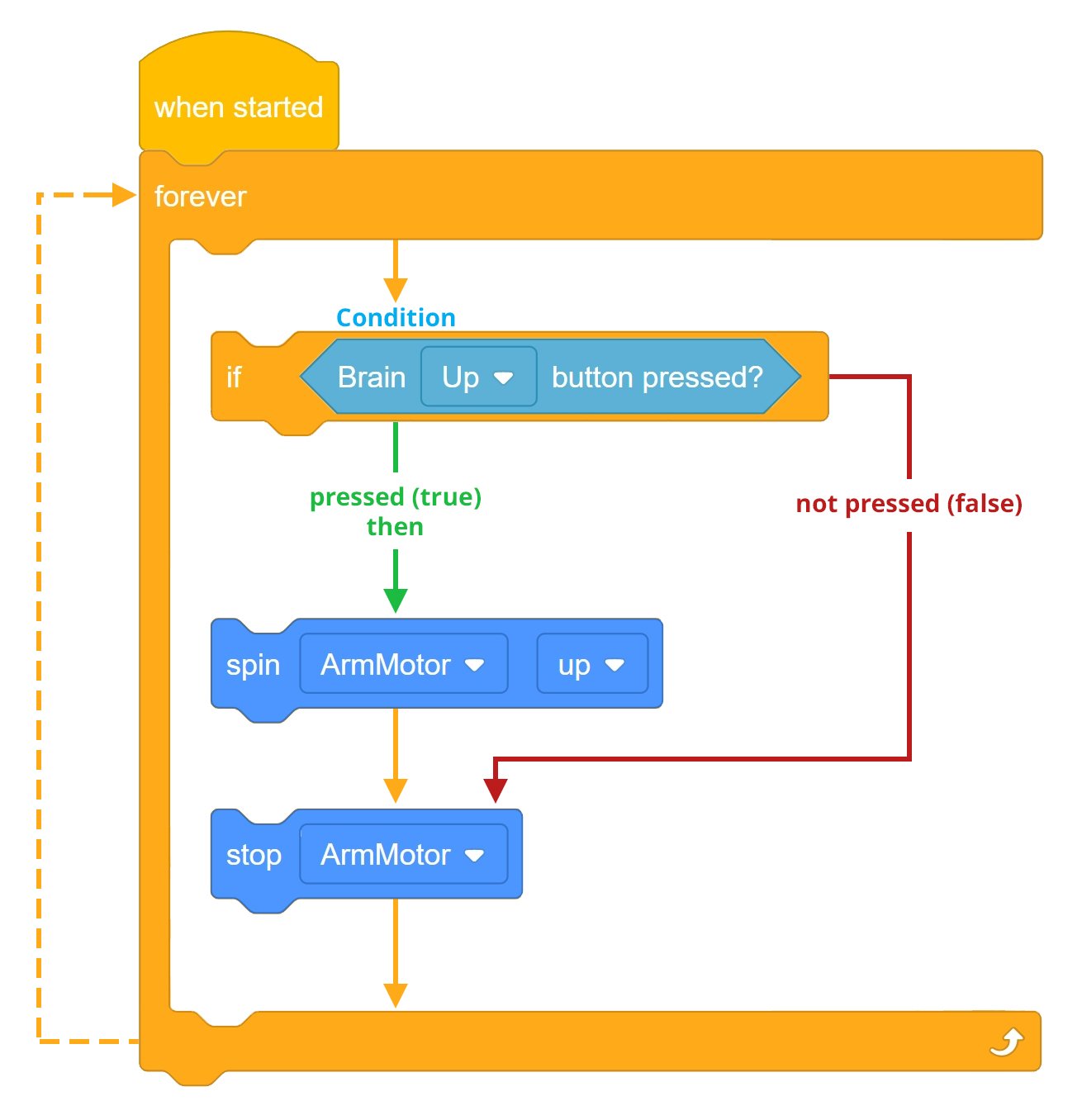
Tādējādi projektam ir nepieciešams [Pagaidiet] bloks, kas liek Arm Motoram turpināt griezties, līdz tiek atbrīvota poga Brain Up.
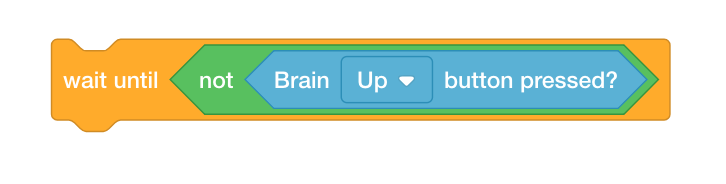
Bloks [Pagaidiet] ir nepieciešams projekta plūsmas ātruma dēļ. Ja tā nebūtu, projekts pārietu uz nākamo bloku, pirms Arm Motor jebkad būtu paspējis reaģēt. Tādējādi bloki plūst uz leju uz [Stop motor] bloku un pēc tam sāksies atpakaļ kaudzes augšpusē, jo [Forever] bloks atkārto visus blokus, kas atrodas tā iekšpusē.
Izpētīsim, kā mainīt projektu, pievienojot bloku [Pagaidiet] . Arm Motors tagad turpinās griezties, līdz tiek atbrīvota poga Brain Up. Kad poga Brain Up ir atlaista, projekts tiks turpināts ar nākamo bloku, kas ir [Stop motor] bloks.
Tagad projekts vispirms pārbaudīs stāvokli, ja tiek nospiesta poga Brain Up. Ja tiek nospiesta poga Brain Up (TRUE), tad roka griežas uz augšu, līdz tiek atlaista poga Brain Up. Tiklīdz poga Brain Up ir atlaista, projekts tiks pārvietots uz bloku [Apturēt motoru] un pēc tam atgriezīsies kaudzes augšdaļā, lai sāktu no jauna [Forever] bloka dēļ.
Ja Brain Up poga netiek nospiesta (FALSE), projekts tiks pārvietots uz [apturēt motoru] bloku, pirms atgriezīsies kaudzes augšdaļā, lai sāktu no jauna, jo bloks ir [Forever] , un roka nekad negriezīsies. .
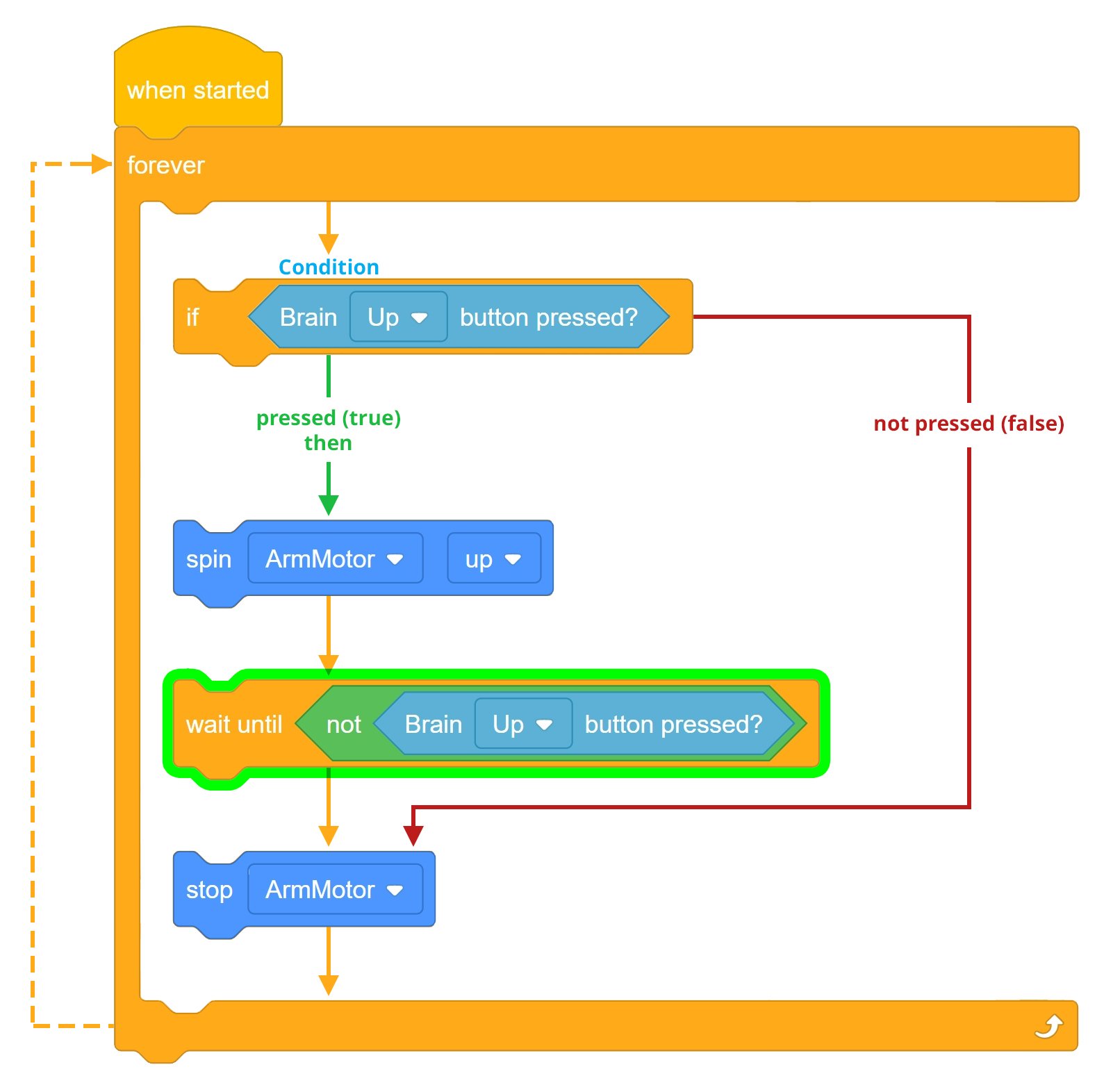
![]() Motivēt diskusiju
Motivēt diskusiju
J: Ja gaidāt, līdz bloks netiek izmantots, kas notiek, kad tiek nospiesta poga Brain Up?
A: Projekta plūsmas ātruma dēļ projekts pārvietojas no [Spin] bloka uz [Stop motor] bloku ātrāk, nekā var reaģēt Arm Motor. Tādējādi roka nekustas.
J: Kāds ir nogaidīšanas līdz bloka mērķis augstāk minētajā projektā?
A: Gaidīšana, līdz bloks ļauj rokai turpināt griezties uz augšu, līdz tiek atlaista poga Brain Up.
J: Kāda ir projekta plūsmas virzība, ja nospiestās pogas Brain Up stāvoklis ir FALSE (atlaists)?
A: Ja nosacījums ir nepatiess, projekta plūsma turpināsies uz [Stop motor] bloku, pirms atgriezīsies skursteņa augšdaļā, atkārtojot mūžīgi.
4. darbība: bloka [Pagaidiet] pievienošana.
Pievienosim bloku [Pagaidiet, līdz]:
-
Pievienojiet savam ArmUp projektam bloku [Pagaidiet, līdz] , lai jūsu projekts izskatītos šādi:

-
Saglabājiet projektu kā ArmUp2. Ja studentiem nepieciešama palīdzība projekta saglabāšanā, skatiet Nosaukuma piešķiršanas un saglabāšanas apmācību.

-
Lejupielādējiet projektu uz Slot 2 uz Clawbot un pēc tam palaidiet to.
- Lai saņemtu palīdzību par projekta lejupielādi un palaišanu, skatiet VEXcode IQ apmācību, kurā ir paskaidrots, kā lejupielādēt un palaist projektu.

-
Pārbaudiet, vai roka tagad pagriežas uz augšu, kad tiek nospiesta poga Brain Up.
-
Pārbaudiet, vai, kad poga Brain Up nav nospiesta (atlaista), Arm Motor apstājas.
-
Uzrakstiet savus novērojumus par to, kā Clawbot uzvedās pirms un pēc [Wait līdz] bloka pievienošanas savam projektam savā inženierijas piezīmju grāmatiņā.
![]() Skolotāju rīkkopa
-
Apstāties un apspriest
Skolotāju rīkkopa
-
Apstāties un apspriest
Kad skolēni ir pārbaudījuši projektu pirms un pēc gaidīšanas bloka pievienošanas, pārrunājiet ar studentiem, kā tas ļauj rokai turpināt griezties, līdz tiek atbrīvota poga Brain Up. Lūdziet studentus dalīties savos novērojumos no savām inženierzinātņu piezīmju grāmatiņām. Veiciniet diskusiju, uzdodot šādus jautājumus:
-
Vai jūs domājāt, ka projekts darbosies pirmo reizi, pirms pievienojat gaidīšanas bloku?
-
Kā pirmā projekta testēšana ļāva jums atpazīt, ka ar to kaut kas nav kārtībā?
-
Vai pogas Brain Up stāvoklis projektā ir pārbaudīts tikai vienu reizi?
Studentu inženiertehniskās piezīmju grāmatiņas var uzturēt un novērtēt individuāli (Google / .docx / .pdf) vai komandā (Google / .docx / .pdf). Iepriekšējās saites katrai pieejai nodrošina atšķirīgu rubriku. Ikreiz, kad rubrika ir iekļauta izglītības plānošanā, laba prakse ir izskaidrot rubriku vai vismaz sniegt tās kopijas skolēniem pirms aktivitātes sākuma.